Skelbimas
Daugelis „Chrome“ naudotojų yra su tuo susipažinę „Chrome“ naršyklės vėliavos kurie leidžia pasiekti eksperimentinius nustatymus ir - teisingai nustačius - padėti patobulinkite naršymą.
Tačiau jūs negalite žinoti, kad „Microsoft Edge“ taip pat yra vėliavų meniu. Tai nėra atvirai reklamuojama; Natūralu, kad „Microsoft“ nenori, kad žmonės pakeistų parametrus, kurie galėtų sugadinti jų sistemą.
Bet naudodamiesi šiek tiek patarimų, galite tapti „Edge“ vėliavų meistrais. Kaip ir „Chrome“, jei pakeisite teisingus nustatymus, pastebėsite, kad labai patinka jūsų naršymas.
Pažvelkime atidžiau. Čia yra keli paslėpti nustatymai, kurie pagerins jūsų „Edge“ naršyklę.
Kaip patekti į vėliavų meniu krašte
Norėdami pasiekti „Microsoft Edge“ vėliavų meniu, paleiskite naršyklę, įveskite apie: vėliavos į adreso juostą ir paspauskite Įveskite.
Kai meniu pirmą kartą įkeliamas, matysite tik dvi skiltis: Kūrėjo nustatymai ir Standartų peržiūra. Norėdami pamatyti visą vėliavų sąrašą, paspauskite „Ctrl“ + „Shift“ + D. Turėsite paleisti iš naujo naršyklę, kad įsigaliotų visi pakeitimai.
Įspėjimas: Vėliavos meniu nustatymai yra eksperimentiniai ir pirmiausia skirti kūrėjams. Jie gali neveikti taip, kaip reklamuojama, ir gali dingti be perspėjimo. Tęskite savo rizika.
1. „WebRTC“
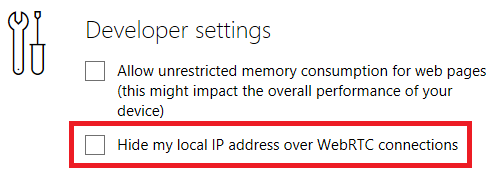
„WebRTC“ yra atvirojo kodo projektas „WebRTC“ paaiškinta: kas yra ši API ir kaip ji keičia internetą?„WebRTC“ leidžia kūrėjams kurti realaus laiko programas, pvz., MMORPG žaidimus ir vaizdo konferencijų įrankius, naudojant atviro interneto technologijas, tokias kaip HTML5, „JavaScript“ ir CSS. Skaityti daugiau leidžiančią svetainėms vykdyti garso ir vaizdo ryšį realiuoju laiku, naudojant „peer-to-peer“ (P2P) ryšį. Už jo standartizavimą atsakingas visuotinio interneto konsorciumas (W3C).
Kalbant plačiau, tai leidžia balsu skambinti, vaizdo pokalbiams, P2P failams dalytis ir atlikti kitą susijusią veiklą nereikia papildinių ar trečiųjų šalių programų.
Vartotojų požiūriu, ji turi vieną trūkumą. Pagal numatytuosius nustatymus jūsų IP adresas yra matomas visiems, kurie yra prisijungę prie jūsų.
Jei galvosite Kūrėjo nustatymai> Slėpti mano vietinį IP adresą per „WebRTC“ ryšius, galite greitai pašalinti trūkumą.
2. TCP greitas atidarymas
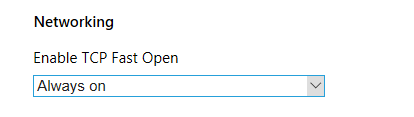
„TCP Fast Open“ yra TCP protokolo pratęsimas. Paprastai tariant, TCP yra žiniatinklio standartas, leidžiantis jūsų kompiuterio programoms užmegzti ir palaikyti tinklo ryšį. Tai užtikrina, kad baitai, kuriais keičiamasi, yra patikimi ir be klaidų.
„TCP Fast Open“ pagreitina TCP ryšį naudodamas kriptografinį slapuką, kad būtų galima keistis duomenimis pradinio TCP rankos paspaudimo metu. Tai panaikina pradinį vėlavimą.
Kol klientas ir interneto serveris palaiko „TCP Fast Open“, pamatysite, kad tinklalapiai įkeliami iki 10 procentų greičiau. Kai kuriose ataskaitose netgi teigiama, kad patobulinimai gali siekti 40 procentų.
Norėdami visam laikui įgalinti „TCP Fast Open“, eikite į Diagnostika> Tinklas> Įgalinti greitąjį TCP ir pasirinkite Visada iš išskleidžiamojo meniu.
3. Skaidrių atleidimas
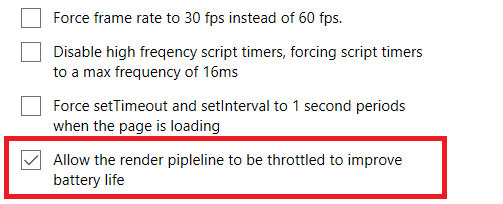
Skaidrių sklendė yra pirmoji iš dviejų „JavaScript“ žymeklių, į kuriuos pažvelgsime. Kartu su CSS ir HTML, „JavaScript“ yra viena iš trijų pagrindinių kalbų, naudojamų interneto svetainių kūrime. Būtent tai leidžia tinklalapiams būti interaktyviems.
Skamba puikiai. Svarbiausia yra tai, kad aktyvus „JavaScript“ gali žymiai sumažinti baterijos veikimo laiką. Jei esate narkomanas skirtukas, kuris dažnai atsiduria nuo pagrindinio tinklo, „JavaScript“ gali būti atsakinga už didelę baterijos praradimo dalį.
Vienas iš sprendimų yra įjungti atvaizdo sklendės skirtuką. Eiti į Diagnostika> „JavaScript“ ir pažymėkite žymimąjį langelį šalia Norėdami pagerinti akumuliatoriaus veikimo laiką, leiskite sraigtiniam vamzdynui droselis.
4. Mažos galios skirtukai
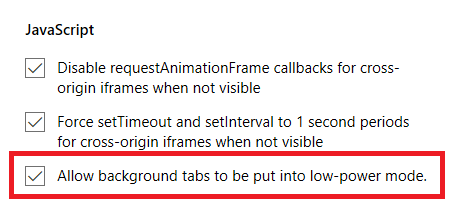
Antroji „JavaScript“ vėliava, kurią verta paminėti, yra mažo energijos vartojimo režimas fono skirtukams. Tai pagerins jūsų aktyvaus skirtuko našumą.
Nykštukas yra ypač naudingas, kai tvarkomi blogai tvarkomi puslapiai. Per daug svetainių yra su sunkiais „JavaScript“ skelbimais ir begaliniais analizės scenarijais. Šis nustatymas sumažins tiems skirtukams skirtą procesoriaus galią, taigi pagreitins naršymą ir pagerins akumuliatoriaus veikimo laiką.
Norėdami įjungti vėliavą, eikite į Diagnostika> „JavaScript“> Leisti įjungti fono skirtukus į mažos galios režimą.
Atminkite, kad nustatymas gali turėti neigiamos įtakos skirtukams, kuriems reikia vykdyti išsamius foninius procesus. Pvz., Galite pastebėti, kad pranešimai vėluoja, arba sinchronizavimas vyksta ne taip greitai, kaip jūs tikitės.
5. Išjungti „Microsoft“ suderinamumo sąrašą
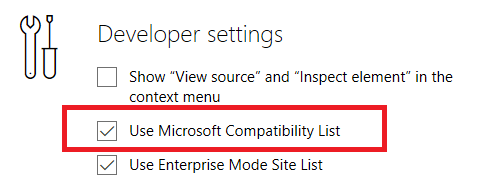
Milijonai svetainių naudoja senąsias technologijas. Jūs visada ir vėl suklupsite. Norėdami pamatyti pavyzdį, ką turime omenyje, peržiūrėkite mūsų sąrašą dešimtojo dešimtmečio svetainės, kurios vis dar yra internete Atnaujinkite 1990-ųjų internetą, apsilankydami šiose 9 senosiose svetainėseŠios devynios svetainės per dieną buvo naujausios. Jie atsirado dar prieš pradedant ypač sklandžią grafiką ir „Web 2.0“, tačiau šiandien tai yra nostalgiški priminimai apie tai, kaip toli nuėjo internetinė plėtra. Skaityti daugiau .
Jei pagrindinė technologija yra per sena, šiuolaikinės interneto naršyklės negalės parodyti turinio. Siekdama kovoti su šia problema, „Microsoft“ sukūrė „suderinamumo sąrašą“. Jei svetainė yra sąraše, „Edge“ pritaikys kodą, kad galėtų parodyti puslapį.
Tačiau sąrašas kelia klausimų. Kaip tai šiuolaikiška? Ar „Microsoft“ tikrina svetainių atnaujinimus? O kas nutiks, jei puslapis buvo atnaujintas, bet vis dar yra sąraše? Nenorite be reikalo naudoti suderinamumo sąrašo; kai kurie puslapio elementai gali būti netinkamai rodomi.
Norėdami išjungti sąrašą, eikite į Kūrėjo nustatymai> Naudokite „Microsoft“ suderinamumo sąrašą. Taip, vis tiek galite paslėpti nelyginį puslapį, kuris nebus įkeltas, tačiau jei jis yra toks blogas, greičiausiai nenorėsite švaistyti savo laiko su juo.
Kaip atkurti vėliavas krašte
Ar jau susivokėte į uogienę? Jei viena iš jūsų įgalintų vėliavų sukėlė problemų, bet nežinote, dėl kurios klaidos, lengviausias sprendimas yra atstatyti visas vėliavas į numatytąją būseną ir pradėti iš naujo.
Vėliavų nustatymas yra lengvas. Įveskite vėliavų meniu įvesdami apie: vėliavos adreso juostoje ir tiesiog spustelėkite Visų vėliavėlių nustatymas iš naujo mygtuką lango viršuje.
Išjunkite „Flags“ meniu krašte
Galiausiai greitai pažvelkime, kaip išjungti vėliavų meniu. Tai neleis žmonėms netyčia patekti į meniu ir pakeisti jūsų konfigūracijos.
Turėsite naudoti registro rengyklę - perspėkite, kad neteisingų registro parametrų pakeitimas gali turėti rimtų padarinių jūsų sistemos stabilumui. Prieš tęsdami dar kartą patikrinkite, ar pakeisite teisingas reikšmes, ir prieš atlikdami pakeitimus visada sukurkite atsarginių kopijų atsarginę kopiją Kaip sukurti atsarginę kopiją ir atkurti „Windows“ registrąRedagavimas registre atranda keletą nuostabių patarimų, tačiau gali būti pavojingas. Štai kaip padaryti atsargines registro atsargines kopijas prieš atliekant pakeitimus, kad jie būtų lengvai atšaukti. Skaityti daugiau .
Paspauskite „Windows + R“, tipas regeditasir paspauskite Įveskite. Tada eikite į šį klavišą:
Kompiuteris \ HKEY_LOCAL_MACHINE \ SOFTWARE \ Policies \ Microsoft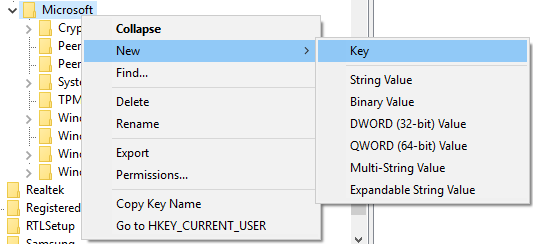
Dešiniuoju pelės mygtuku spustelėkite „Microsoft“ ir eik į Naujas> raktas. Vadink tai „MicrosoftEdge“. Dabar dešiniuoju pelės mygtuku spustelėkite „MicrosoftEdge“ ir dar kartą pereikite prie Naujas> raktas. Vadink tai Pagrindinis.
Pabrėžkite Pagrindinis ir dešiniuoju pelės mygtuku spustelėkite skydelį, esantį dešinėje ekrano pusėje. Eiti į Nauja> DWORD (32 bitų) vertė ir pavadink „PreventAccessToAboutFlagsInMicrosoftEdge“. Nustatykite reikšmę į 1, ir jūs visi pasiruošę.
Norėdami pakeisti procesą, ištrinkite naujai sukurtą „PreventAccessToAboutFlagsInMicrosoftEdge“ vertės.
Išbandykite naršyklę dabar ir pažiūrėkite, ar pastebite našumo padidėjimą. Būtinai taip pat įsisavinti „Microsoft Edge“ su sparčiaisiais klavišais. Tai gali būti dar ne jūsų pagrindinė naršyklė, bet „Microsoft Edge“ yra galinti naršyklė 10 priežasčių, kodėl turėtumėte naudoti „Microsoft Edge“ dabar„Microsoft Edge“ žymi visišką „Internet Explorer“ prekės ženklo prarają ir nužudo 20 metų šeimos medį. Štai kodėl turėtumėte tai naudoti. Skaityti daugiau su savo privalumų rinkiniu.
Danas yra emigrantas iš Britanijos, gyvenantis Meksikoje. Jis yra MUO seserų svetainės „Blocks Decoded“ generalinis redaktorius. Įvairiais laikais jis buvo MUO socialinis redaktorius, kūrybinis redaktorius ir finansų redaktorius. Galite rasti jį klaidžiojantį parodų salėje CES Las Vegase (PR žmonės, susisiekite!), Be to, jis užmezga daugybę užkulisių svetainių...